Как из закладок удалить ненужные записи. Как удалить ненужные закладки
Все мы ежедневно смотрим, читаем что-либо в интернете. Иногда нам попадаются очень интересные сайты, на которые потом хочется возвращаться еще не один раз. Для того чтобы вернуться на понравившийся вам сайт, необходимо запомнить адрес сайта, то есть записать адрес этого сайта у себя в блокноте, или на листике бумаги, или если у вас очень хорошая память, то просто запомнить адрес сайта. Однако существует и более простой способ запомнить понравившийся вам сайт. Это сохранить ссылку сайта в закладках вашего браузера. Что такое закладка? Простыми словами, закладка, это каталог ваших понравившихся ссылок. Если в вашем интернет браузере собралось много закладок, то вы легко можете их сделать закладками на Яндексе.
Но может пройти время и ранее сохраненные закладки, будут вам не интересны и неактуальны, и вы соответственно захотите их удалить. Так рассмотрим же, как удалить закладки в яндексе и , используя браузер Mozilla Firefox.
Итак, начнем.
В данном браузере, чтобы воспользоваться каким-либо дополнением, нужно нажать на оранжевую кнопку слева, вверху «Firefox». После нажатия в выпадающем меню выберите «Дополнения», вы сразу увидите этот пункт, так как возле него есть пиктограмма в виде синего отрезка мозаики. Но можно пойти по совсем короткому пути и нажать сочетание клавиш Ctrl+Shift+A. Тут уже решать вам, какой вам вариант удобнее. После этого перед вами откроется окно и в соответствующей закладке будут представлены все установленные расширения браузера Firefox. Справа от каждого из них есть две кнопки, одна кнопка отключить и вторая удалить. Если вы хотите отключить закладку Яндекса временно, то, соответственно, нажмите «Отключить». Если вы хотите полностью удалить закладку с интернет браузера, то нажмите «Удалить». Через пару секунд вы увидите уведомление об успешном удалении выбранной закладки и предложение перезапустить браузер. Нажимаем «Перезапустить сейчас». Но, а если в последний миг, вы вдруг поменяли свое решения и, все же, решили оставить вкладку, то нажимаем «отменить». Затем, после перезагрузки Mozilla Firefox закладки уже не будет.
После подробного рассмотрения как удалить закладки в яндексе, теперь вы сможете самостоятельно это сделать. Подробно мы рассмотрели на примере для браузера Mozilla Firefox. Но, а для всех остальных интернет браузеров плюс-минус система похожа. Если, после прочтения этой статьи, у вас останутся какие-то вопросы и вам что-то не совсем понятно, то всегда можно воспользоваться поисковой системой Яндекс и найти подробное описание того, как это сделать.
Закладки используются пользователями для облегчения работы с интернет-сайтами. Многие пользователи часто добавляют в список избранных огромное количество страниц, необходимо в которых с течением времени пропадает. В этом случае они начинают просто занимать лишнее место на панели среди более важных и актуальных элементов. В данной статье подробно описывается, как можно удалить все ненужные обычные и визуальные закладки в веб-обозревателе Google Chrome.
Наиболее примитивный способ удалить обычные закладки – с помощью контекстного меню на панели Google Chrome. Для того чтобы сделать это, вам потребуется:
Таким образом вы можете достаточно быстро удалить все существующие закладки.
Менеджер закладок
В случае если вы за время работы с Гугл Хром успели добавить значительное количество избранных страничек, удаление их поодиночке может занять довольно много времени. В этом случае вы можете воспользоваться специальным менеджером для работы с закладками, который встроен разработчикам и Google Chrome. Для этого пользователям понадобится выполнить следующее:
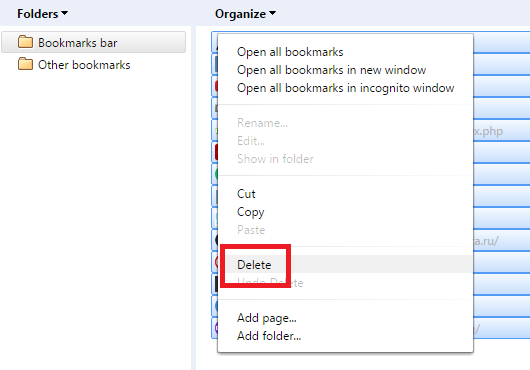
Стоит помнить, что помимо стандартной панели, закладки могут находиться и в других директориях. С помощью меню в левой части страницы можно открывать директории и описанным выше способом их очищать.
Файл bookmarks
Иногда в результате системных сбоев вышеописанные методы могут не работать. Если вы не можете убрать ненужные закладки с помощью предусмотренных разработчиком инструментов – можно попросту удалить отвечающий за них служебный файл. Нет причин беспокоиться за корректность работы Гугл Хром после подобных действий – этот файл будет автоматически создан сразу после запуска обозревателя.
Располагается нужный вам файл в служебной директории Google Chrome. Вам необходимо перейти на свой системный жесткий диск, открыть папку «Пользователи» и перейти в свой личный каталог. Далее перейдите по адресу «AppData\Local\Google\Chrome\User Data\Default». Именно в директории «Default» находятся 2 служебных файла с именами «bookmarks». Удалите их и перезапустите Гугл Хром.
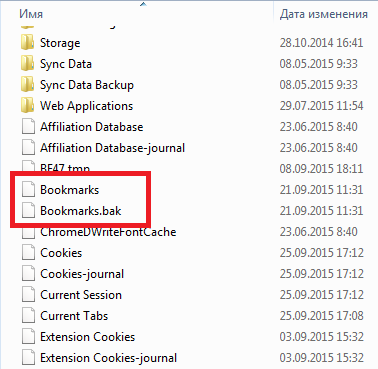
Следует заметить, что визуальные вкладки к этому файлу отношения не имеют и подобным способом не удаляются.
Визуальные закладки в Хроме
Стандартные визуальные закладки в хроме разработчиками не предусмотрены. Поэтому пользователи для реализации экспресс-панелей пользуются сторонними программами – плагинами. Каждое из расширений имеет свой собственный интерфейс, но, зачастую, управление в них достаточно похожее.
Попробуйте навести курсор на визуальные вкладки, особенно на их верхние правые углы. Скорее всего, в углу объекта появится значок крестика или мусорной корзины, щелчком по которому можно удалить ненужный элемент.
Если вы решили перестать пользоваться конкретным приложением, вы можете просто отключить его от браузера, и тем самым убрать все визуальные закладки. Чтобы выключить плагин, выполните следующее.
Функция «Закладки» в соцсети Вконтакте позволяет не упускать из виду понравившийся контент, полезные ссылки, группы и других пользователей. Сделал метку, поставил лайк - и готово: объект отправился в закладки. Там его уже найти будет намного легче, чем в той же новостной ленте, внутренней поисковой системе ВК или на других страницах.
Безусловно, со временем интересы владельца аккаунта меняются - информация, сохранённая в закладках, теряет свою актуальность. Дело доходит до «уборки»: что-то нужно убрать, а что-то оставить (ещё пригодится!)
Из этой статьи вы узнаете, как можно удалить закладки В контакте, а также как отключить/включить непосредственно саму функцию.
Если в главном меню на вашей странице не отображается пункт «Закладки», сделайте следующее:
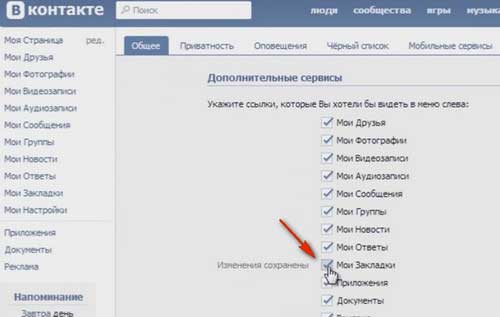
2. На вкладке «Общее» установите галочку напротив «Мои Закладки».
3. Перейдите на главную страницу (где ава и лента событий) либо обновите страницу нажатием клавиши «F5». В меню должна появиться опция.
Как убрать других пользователей?
1. Откройте «Мои Закладки».
2. В подменю функции, расположенном в верхней части страницы, кликните «Люди».
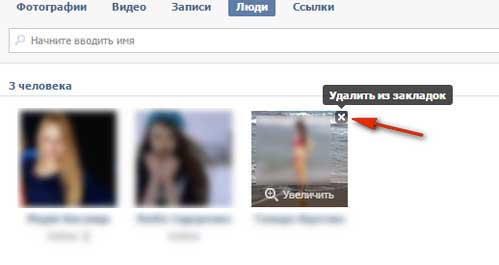
Внимание! Не перепутайте опцию с таким же названием из главного меню «Вконтакте». Она находится выше, на одном уровне с иконкой соцсети.
3. Наведите курсор в правый верхний угол аватарки человека, которого хотите удалить.
4. Когда появится иконка «крестик», нажмите по ней левой кнопкой мышки.
5. В модальном окне подтвердите активацию команды: нажмите кнопку «Удалить».
Также убрать пользователя можно непосредственно на его странице:
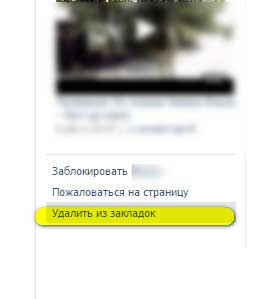
1. Опция находится в самом низу информационной колонки (Друзья, Интересные страницы, Фотоальбомы). Прокрутите скроллом (колёсиком) мышки страничку вниз.
2. Кликните «Удалить из закладок».
Удаление Фото, Видео, Записей
Очистить закладки от данной разновидности контента ещё проще. Вам потребуется:
1. Открыть соответствующую вкладку (Фотографии/Видео/Записи) на странице «Мои Закладки».
2. Кликнуть лайк «Мне нравится» под фото или видео. После чего оно исчезнет из закладок.
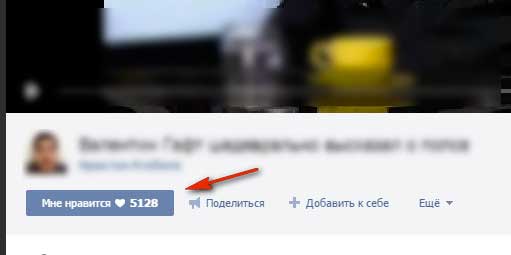
Примечание. На первый взгляд такая процедура удаления может показаться немного странной. Но она не лишена логики. Как только вы отмечаете понравившийся контент (кликаете лайк), система «Вконтакте» сразу же его отправляет в закладки. Таким образом, при повторном клике вы убираете и свои лайки, и закладки.
Удаление ссылок
Способ №1
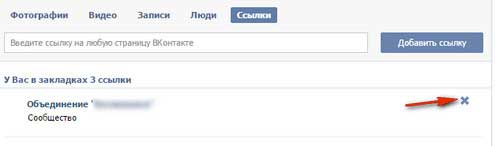
1. В «Мои закладки», на вкладке «Ссылки», в поле сохранённой ссылки (например, это может быть название группы, сообщества), переместите курсор в крайнюю правую часть.
2. Когда появится значок «крестик», кликните по нему, и ссылка удалится.

Разбираемся, как удалять закладки на планшете со стандартного Android-браузера, Google Chrome, Mozilla Firefox, Opera Mini и Dolphin Mini браузер. Начнем со встроенного в систему браузера.
Удаляем закладки со стандартного Андроид браузера . Нажимаем на кнопку закладок, как на скриншоте.
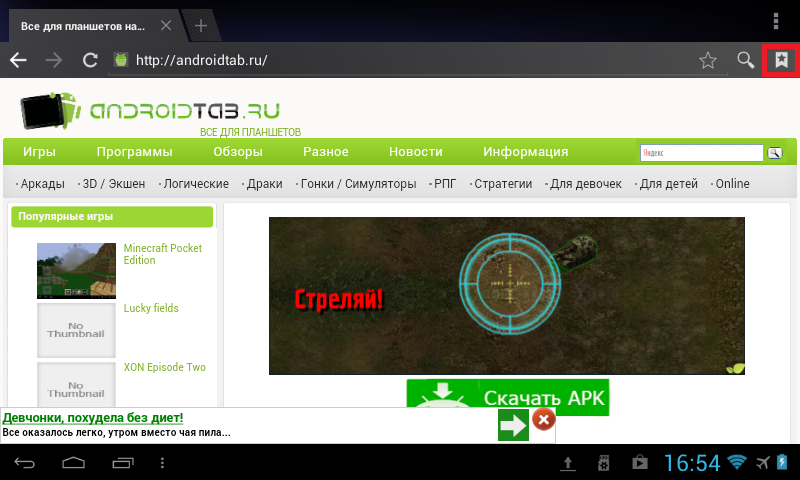
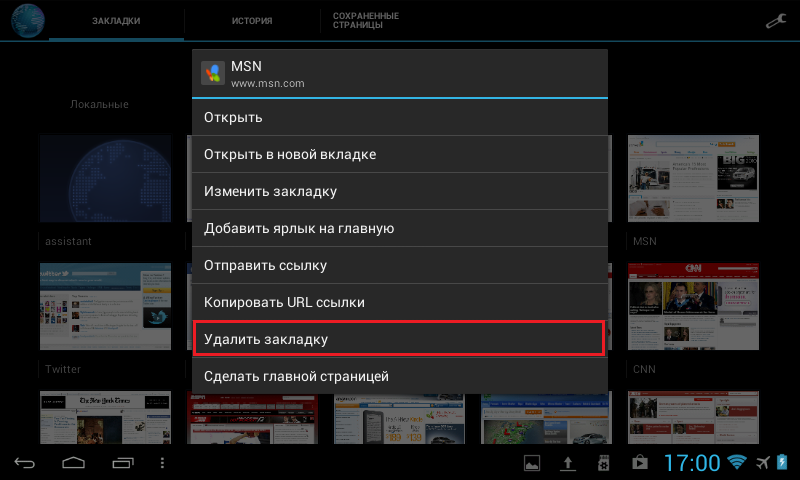
И в этом окне нажимаем “Удалить закладку”. Соглашаемся с удалением, и радуемся — у вас на одну закладку меньше.
Удаляем закладки из Google Chrome . Действия аналогичны стандартному браузеру. Вызываете настройки, в открывшемся списке нажимаете “Закладки”. Выбираете долгим нажатием закладку, от которой желаете избавиться, и жмете “Удалить закладку”.
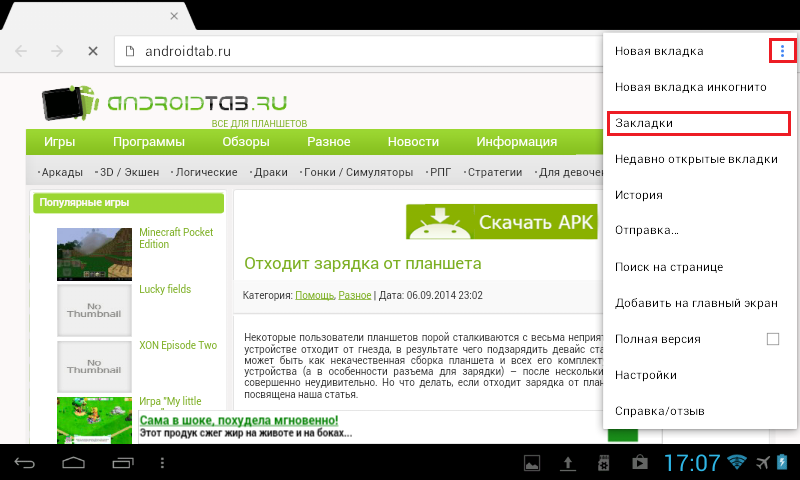
Как удалить закладку с Mozilla Firefox . Открываете браузер, и выбираете вкладку “Закладки”. Долгое нажатие на закладку, затем “Удалить”.
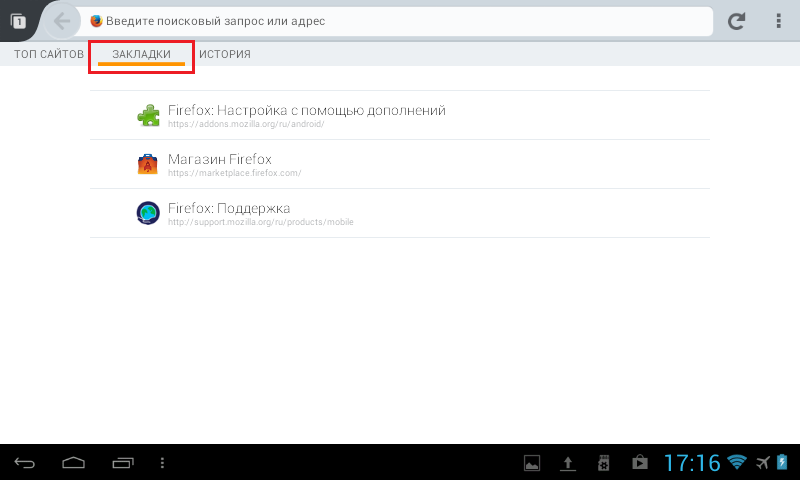
Как удалить закладку в браузере Опера Мини. Жмете на огромную букву “О” в левом верхнем углу, и выбираете большую звездочку с надписью “Закладки”.
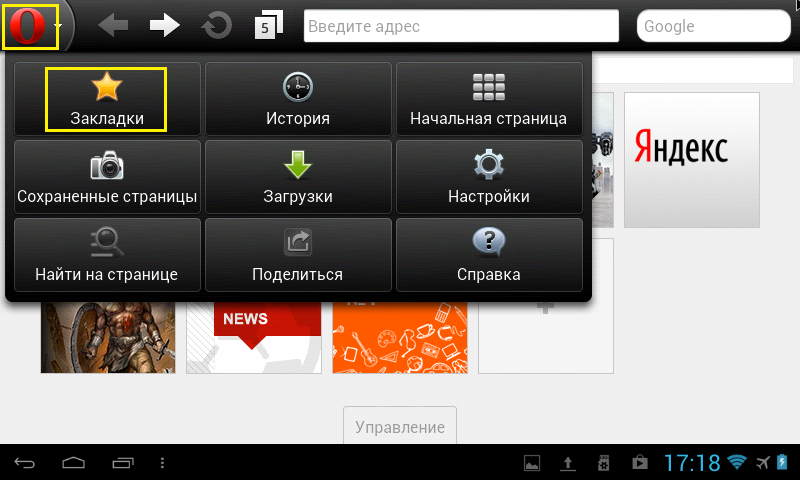
Вы попадете в меню управления закладок, где нужно выбрать ненавистную вам закладку, подержать палец, чтобы выскочило диалоговое окошко, и в нем нажать “Удалить”.
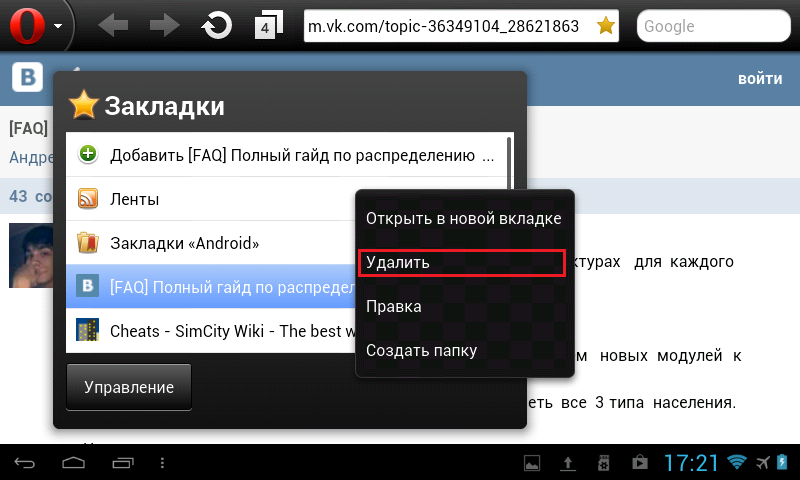
Как удалить закладку в Dolphin mini . Нажимаете на три точки, которые обведены красным на скриншоте, и выбираете “Bookmarks”.

“Зажимаем” закладку, и жмем Delete Bookmark. Кстати, в этом браузере можно удалить сразу все закладки, нажав “Delete all bookmarks”.
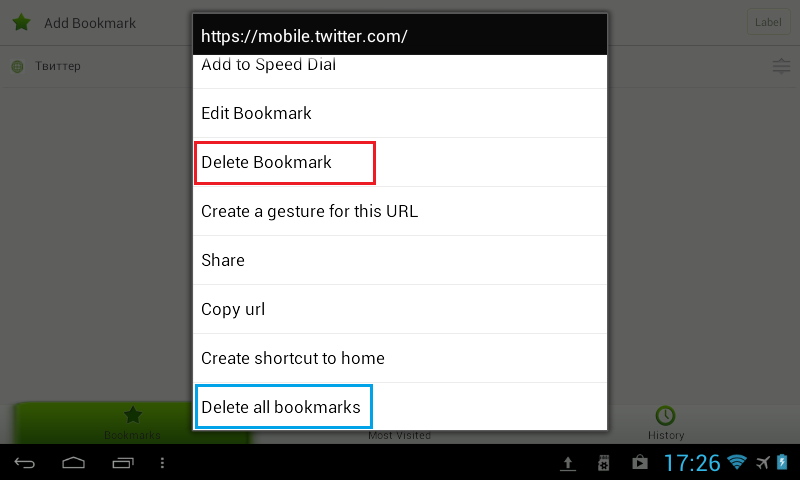
Если я не написал о каком-то браузере, спрашивайте в комментариях.
Заметив интересную страницу в интернете, мы сразу же добавляем ее парой кликов в закладки. Но интерес со временем пропадает, а ненужные закладки остаются.
Вам понадобится
- браузер (Opera, Mozilla Firefox или др.) с сохраненными закладками.
Инструкция
Вам понадобится
- - компьютер с подключением к интернету
- - установленный браузер (любой)
Инструкция
- закладки на моем компьютере










